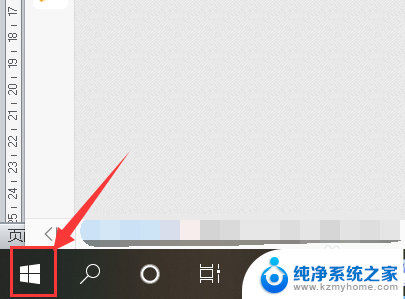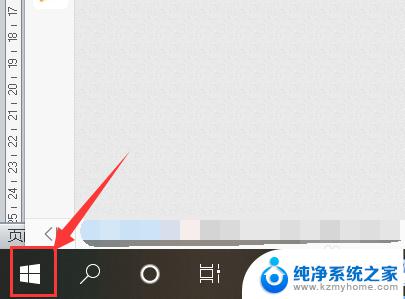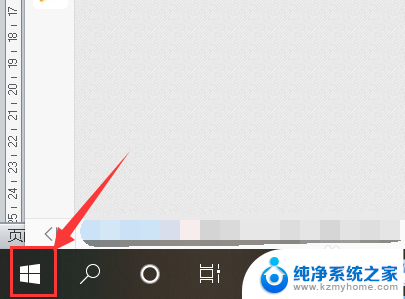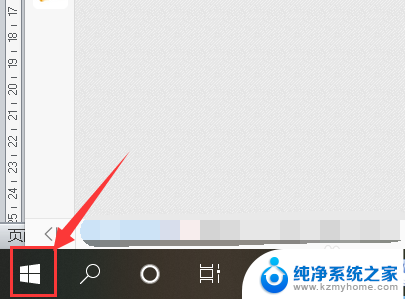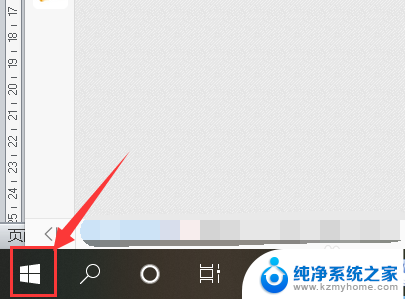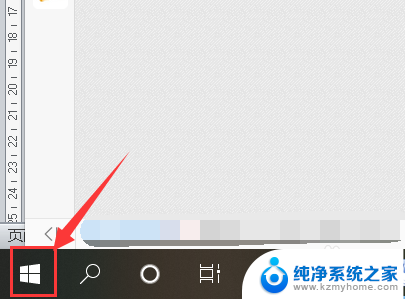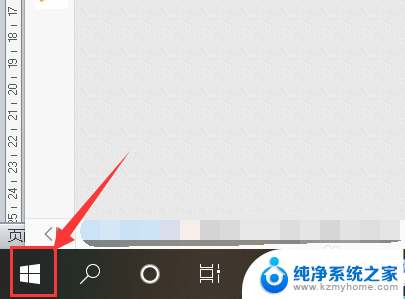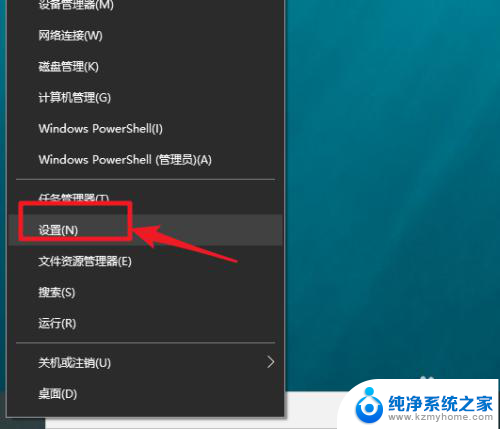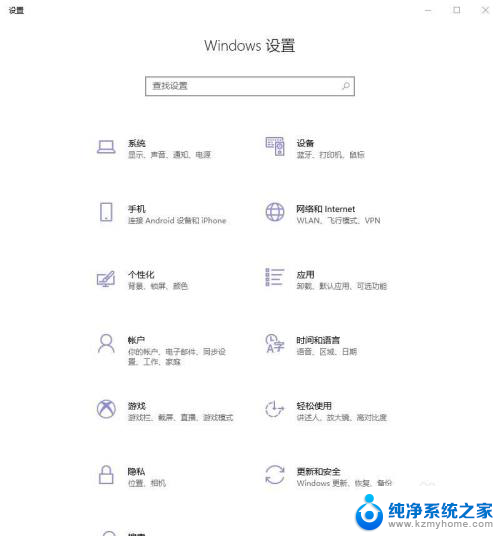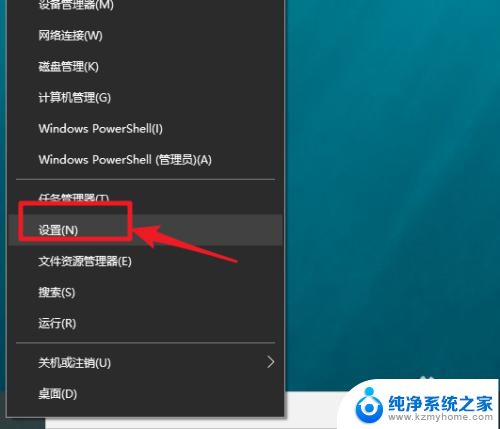笔记本电脑怎么看屏幕尺寸 Windows10系统如何查看电脑屏幕尺寸大小
更新时间:2024-01-22 08:44:34作者:jiang
现如今笔记本电脑已经成为我们生活和工作中不可或缺的一部分,当我们想要购买或者了解自己的笔记本电脑的屏幕尺寸大小时,很多人可能会感到困惑。实际上Windows10系统提供了一种简单而便捷的方法来查看电脑屏幕尺寸大小。通过这种方式,我们可以轻松地了解自己的电脑屏幕尺寸,并根据实际需求来选择合适的笔记本电脑。接下来让我们一起来看看如何在Windows10系统中查看电脑屏幕尺寸大小。
具体步骤:
1.打开电脑,点击左下角的按钮。
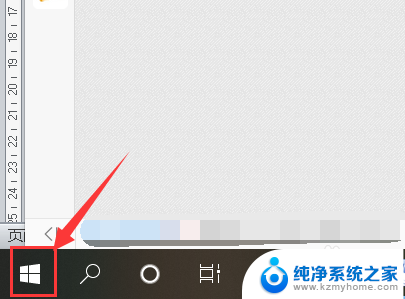
2.点击【设置】按钮。
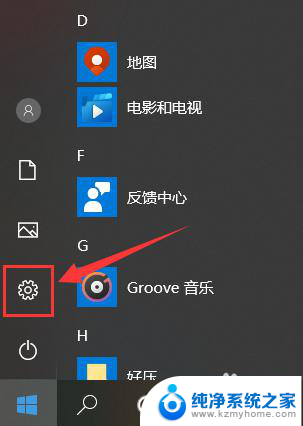
3.打开设置对话框后,选择【系统】。
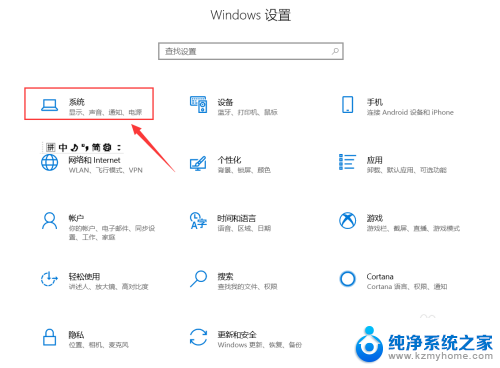
4.点击第一个选项【显示】。
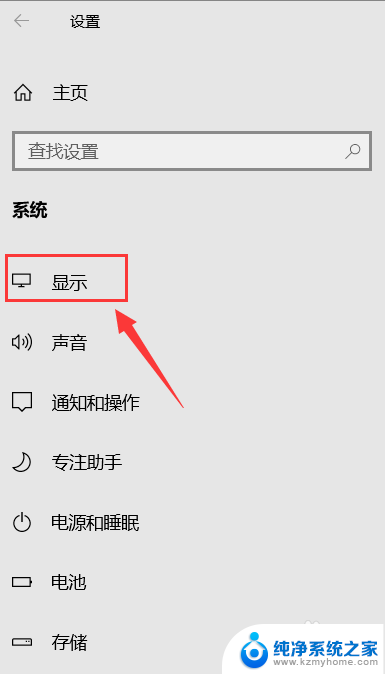
5.找到【高级显示设置】。
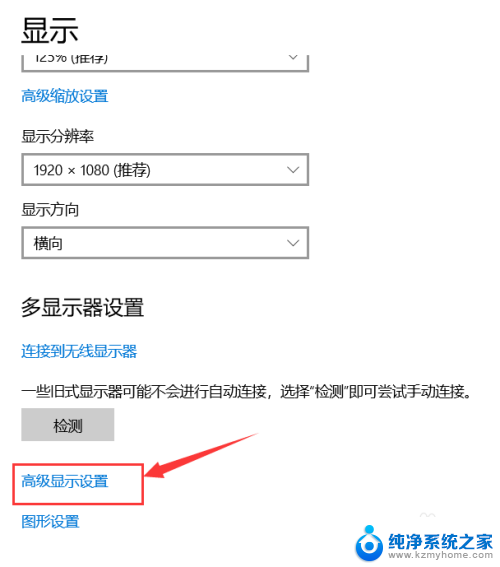
6.这里的lc156lf1l02就是显示器的型号。
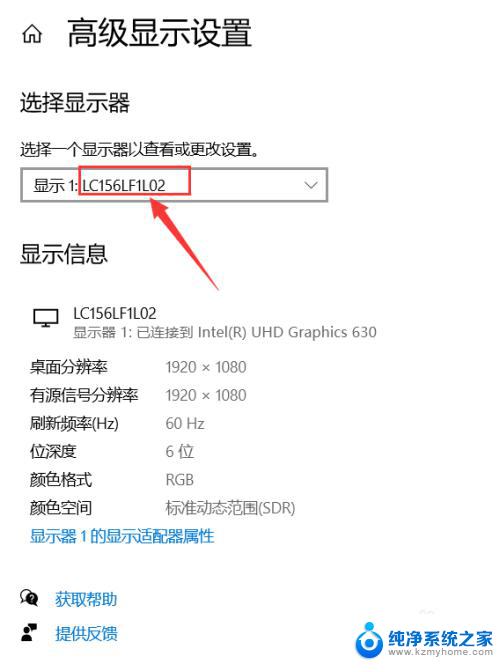
7.在浏览器中搜索该型号,即可找到尺寸大小。
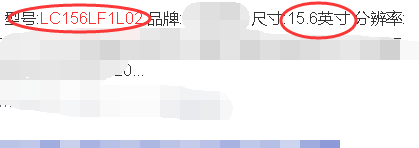
以上是有关如何查看笔记本电脑屏幕尺寸的全部内容,如果您遇到这种情况,可以按照以上方法解决,希望这能对大家有所帮助。